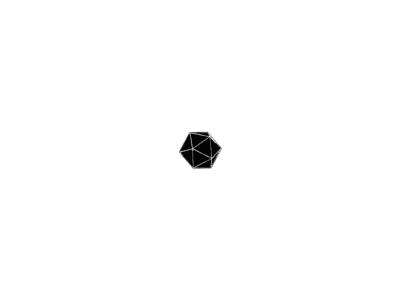AdGuardHome DNS服务器搭建
简介
AdGuardHome 是一款功能强大的 DNS 服务器,能够有效去除 DNS 污染和广告,提升用户的网络体验。它不仅支持去广告功能,还可以防止恶意网站的访问,提供更安全、更纯净的网络环境。
搭建步骤
1. 从 GitHub 下载适合你系统架构的文件
前往 AdGuardHome 官方 GitHub Releases 页面 下载适合你系统的文件。以下是下载 64 位 Linux 系统文件的命令:
wget https://github.com/AdguardTeam/AdGuardHome/releases/download/v0.107.55/AdGuardHome_linux_amd64.tar.gz如果服务器不能纯洁访问GitHub可以使用我的反代站(把url的gitHub.com换成hub.lvfengfree.top)
2. 解压文件
使用以下命令解压下载的压缩包:
tar -zxvf AdGuardHome_linux_amd64.tar.gz3. 赋予权限
切换到解压后的 AdGuardHome 目录,并为主程序文件赋予可执行权限:
cd AdGuardHome/
chmod +x ./AdGuardHome4. 安装 AdGuardHome
运行以下命令安装 AdGuardHome 服务:
./AdGuardHome -s install如果出现以下提示,说明安装成功:
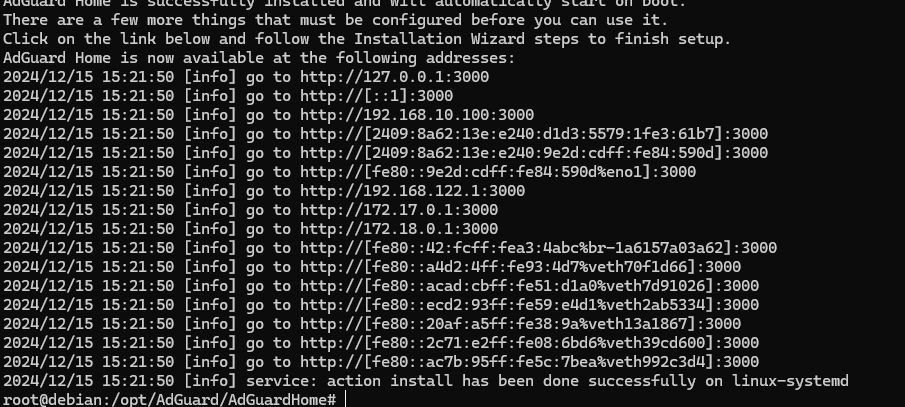
5. 开放必要端口
确保服务器的防火墙已开放以下端口:
53 (TCP 和 UDP):DNS 服务默认端口。
3000 (TCP):安装引导界面。
81 (TCP):自定义后的管理界面。
以 Debian 系统为例,使用以下命令开放端口:
ufw allow 53/tcp
ufw allow 53/udp
ufw allow 3000/tcp
ufw allow 81/tcp6. 激活配置界面
打开浏览器访问
http://<你的服务器IP>:3000。单击 “开始配置” 按钮。
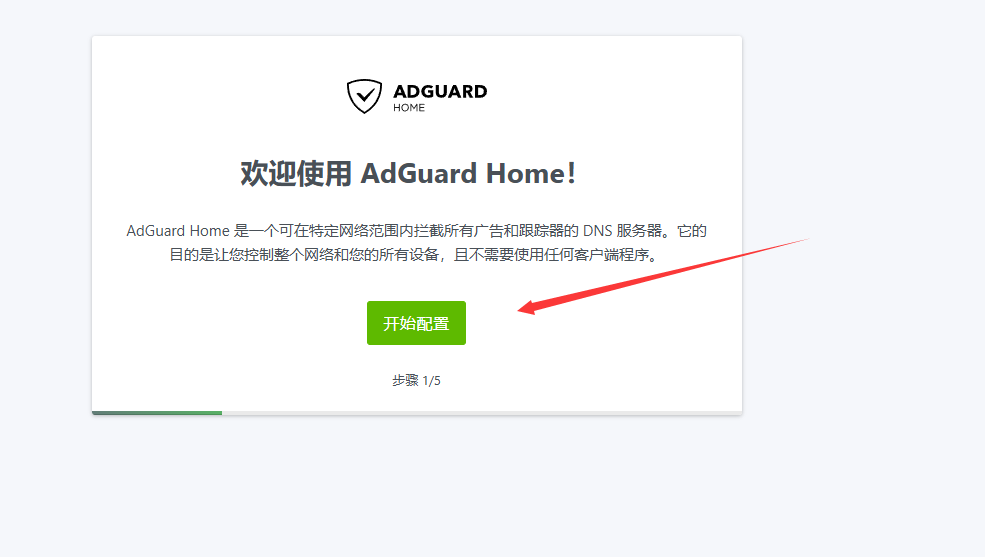
选择你的物理网卡 IP 地址,并根据需要自定义端口(记得开放所选端口)。
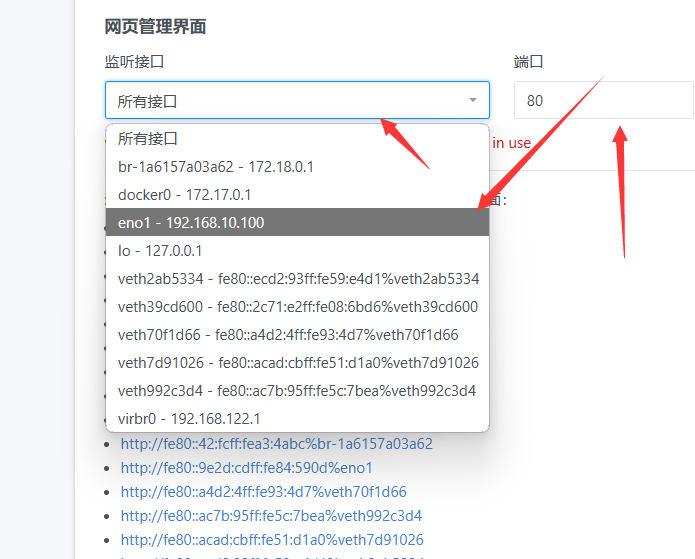
输入用户名和密码
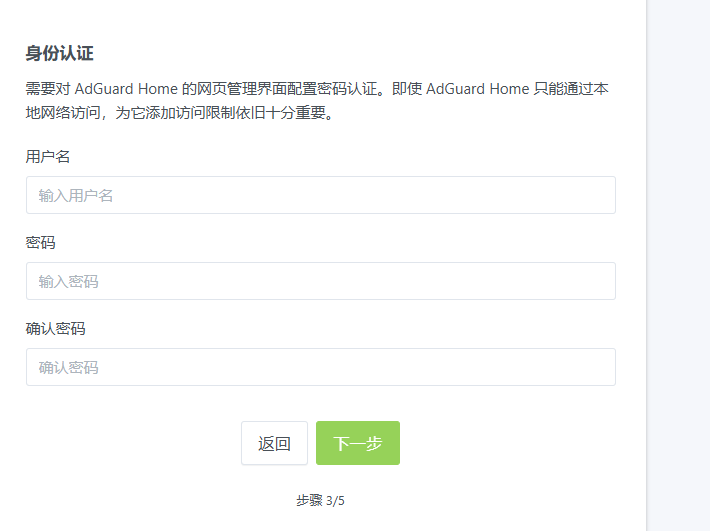 。
。单击 “打开仪表盘”。
访问web页面:<your_IP_addr>:你在第三步设置的端口
完成以上步骤后,你就可以在仪表盘中管理 AdGuardHome 的设置了。
7. 配置设备的 DNS 设置
为了让设备使用 AdGuardHome 的 DNS 服务,需要手动更改设备的 DNS 配置:
路由器: 将路由器的 DNS 地址修改为你的服务器 IP 地址。
电脑网卡: 在网络设置中手动指定 DNS 服务器为你的 AdGuardHome 服务器 IP 地址。